大家知道caxa3D制作指尖陀螺的操作吗?下文小编就带来了caxa3D制作指尖陀螺的操作教程,还不会操作的朋友一起来看看吧!
1、打开caxa3D实体软件,新建一个空白的新的设计环境。
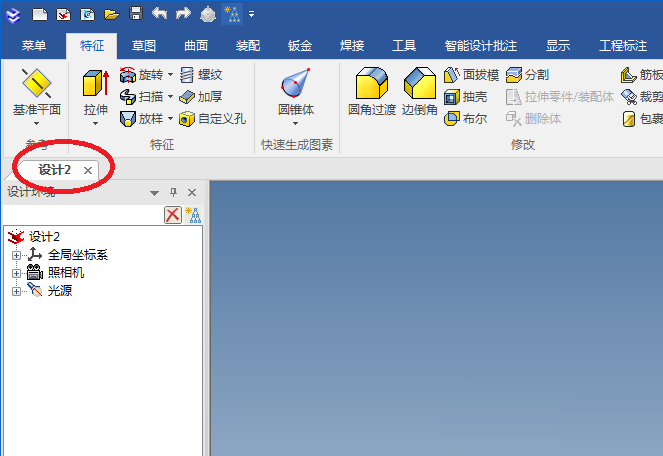
2、从设计元素库中拖一个棱锥体到三维空间释放,创建一个四棱锥。
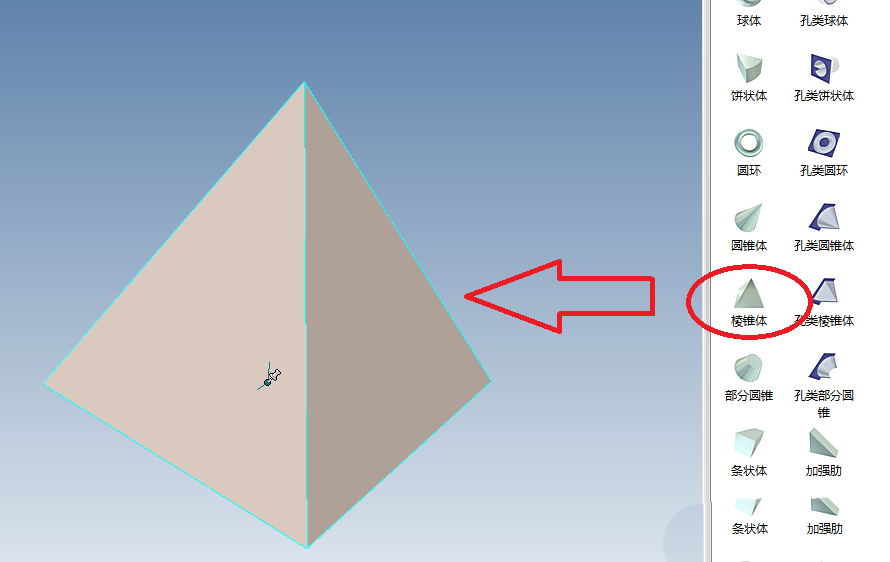
3、在设计树中展开“零件1——棱锥体——截面”,鼠标左键选中“截面”,再单击鼠标右键,在点击弹出的“编辑”。
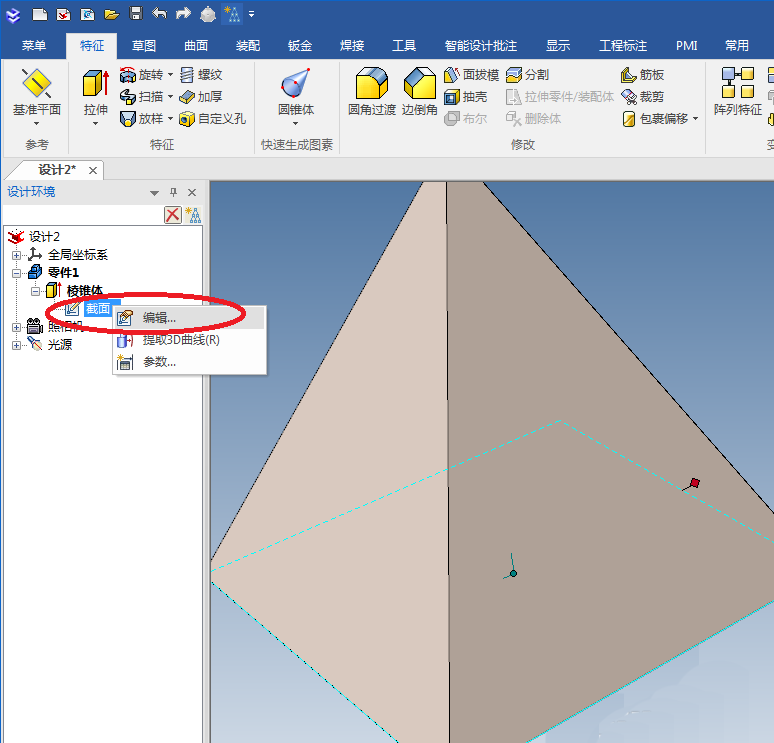
4、在草图平面中将原有的正方形裁剪掉,然后画一个空心的五角星,然后点击完成,退出草图。
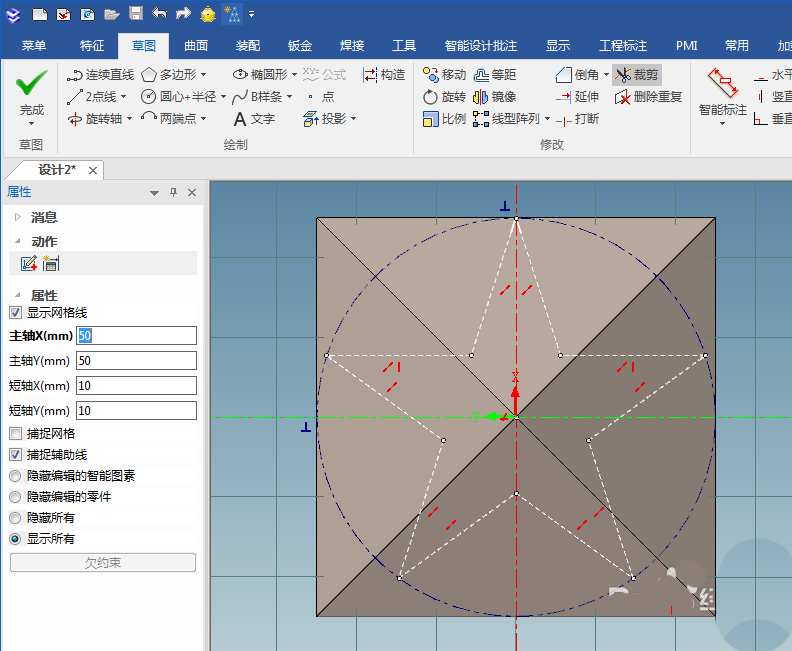
5、鼠标左键点击实体直至出现包围盒,然后拖动手柄调整高度。
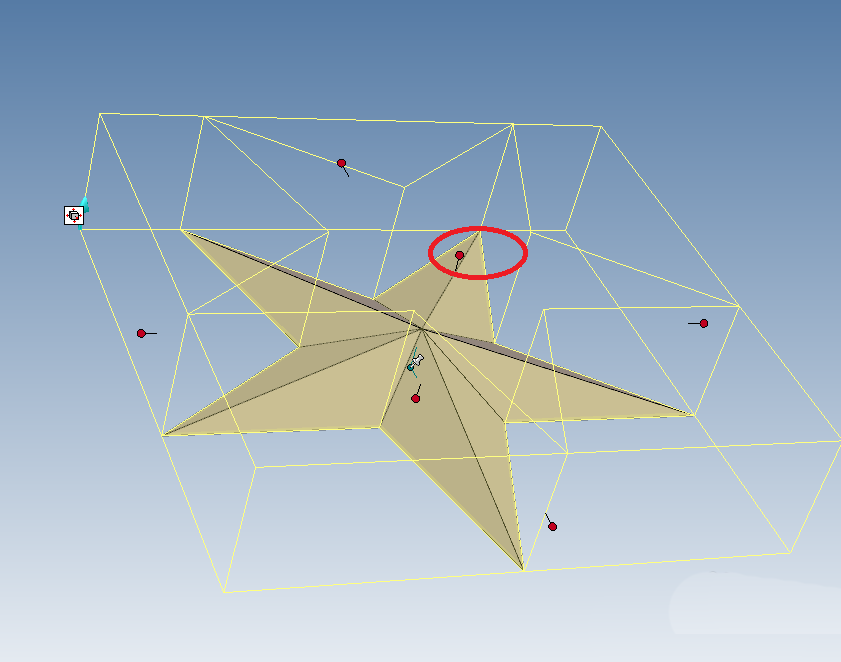
6、从设计元素库中拖一个圆柱体到三维空间,这次指定五角星的平面中心点为释放点,释放创建圆柱体。
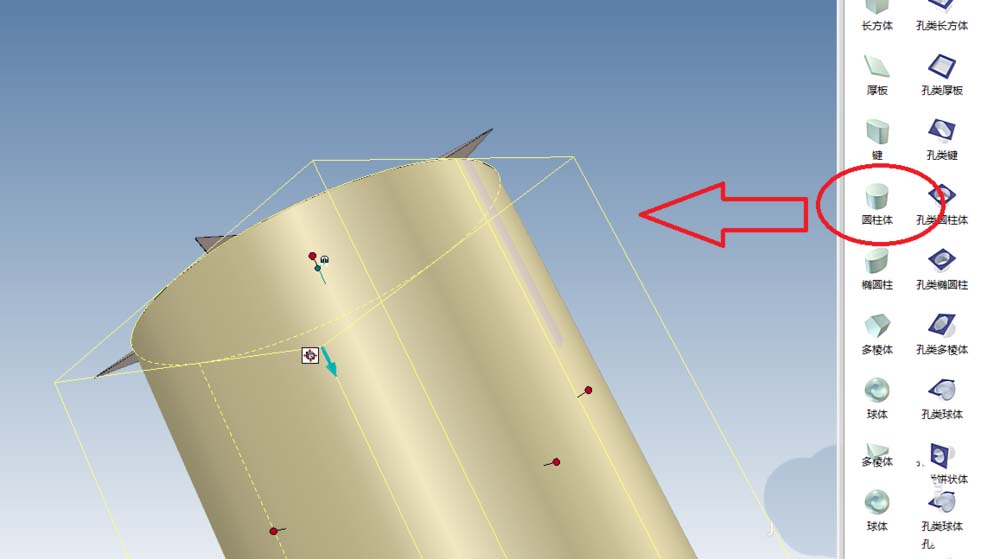
7、拖动包围盒上的手柄,调整圆柱的直径和高度。
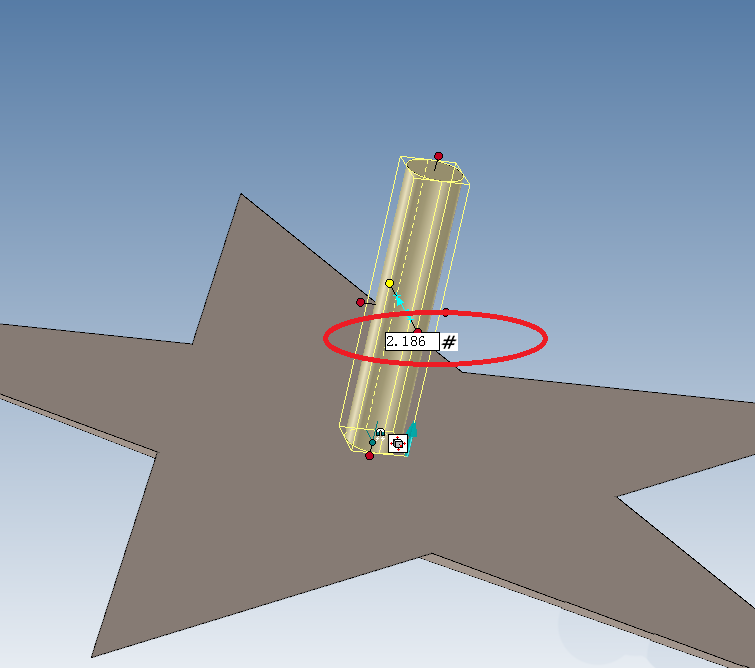
8、从设计元素库中拖一个球体到三维空间,选择五角星的尖端点为释放点,创建球体。
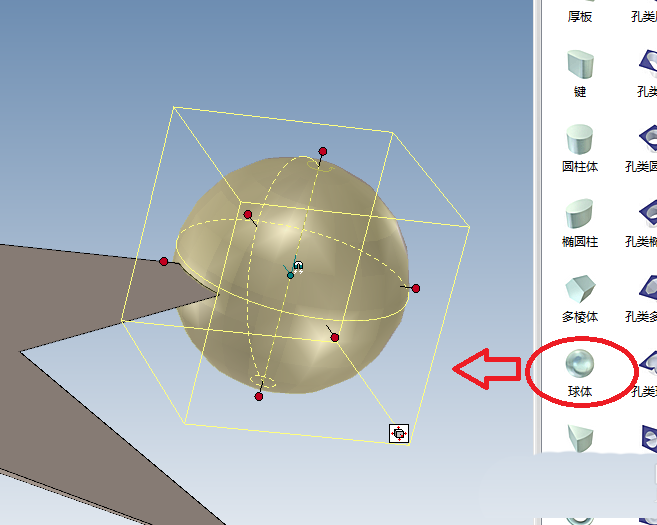
9、通过手柄调整球的大小。
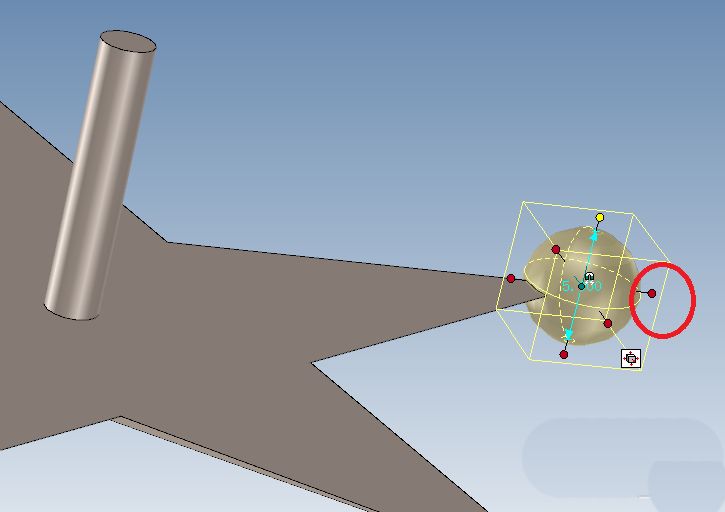
10、点击工具栏中的阵列特征,然后左边属性中选择“圆型阵列”,轴选择圆柱体,特征选择球,角度72,数量5,点击√,完成并应用。
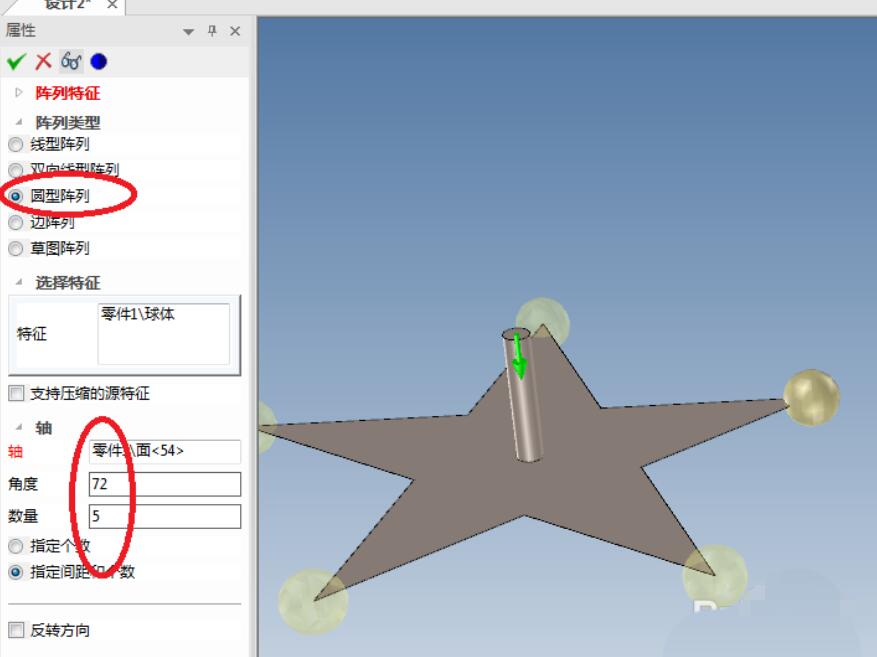
11、激活工具栏中的镜向特征,特征选择半个五角星,平面选择五角星的平面,点击√,。
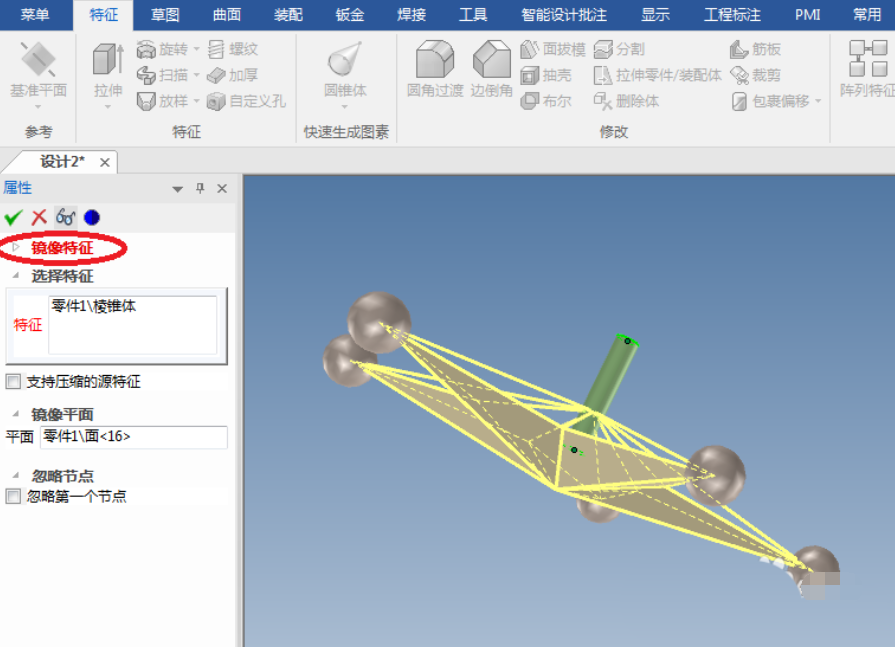
12、激活圆角过渡命令,给圆柱体进行倒圆角。
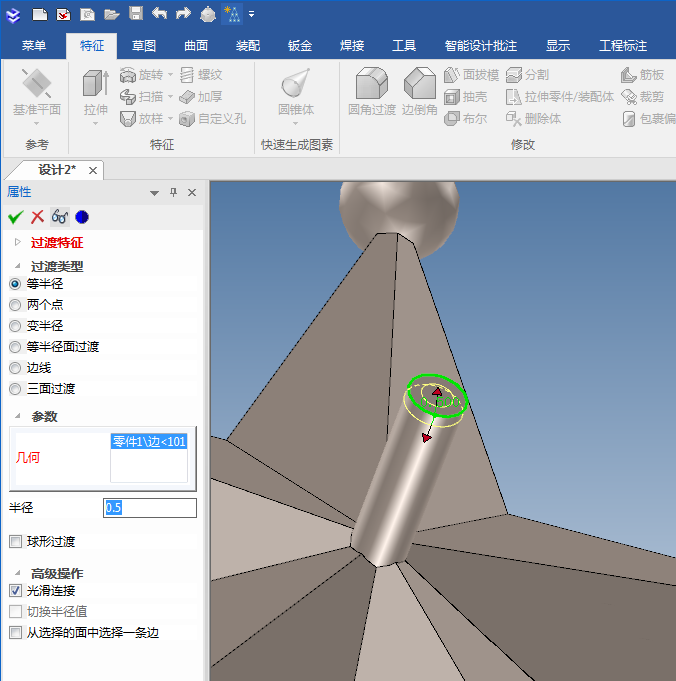
13、选中实体,智能渲染,红色。然后单个选择球体表面:智能渲染——黄色,五个球,重复五次。到这,红色的五角星陀螺创建完成。
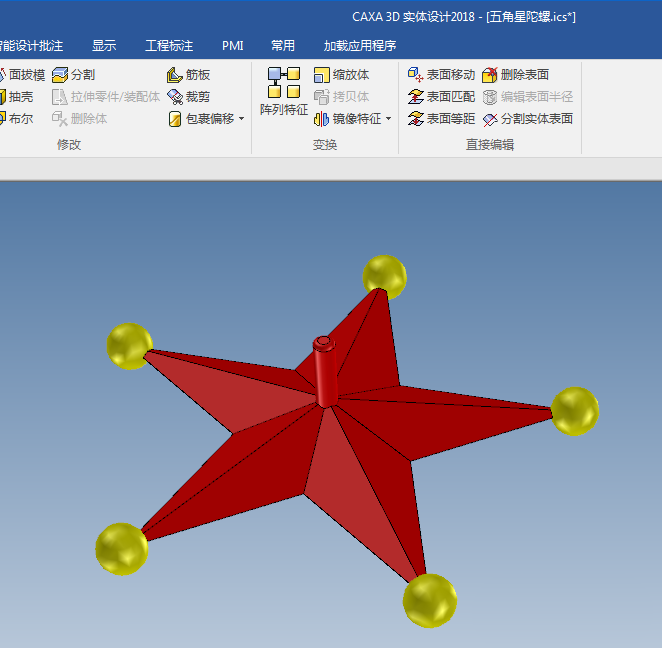
各位小伙伴们,看完上面的精彩内容,都清楚caxa3D制作指尖陀螺的详细操作步骤了吧!




